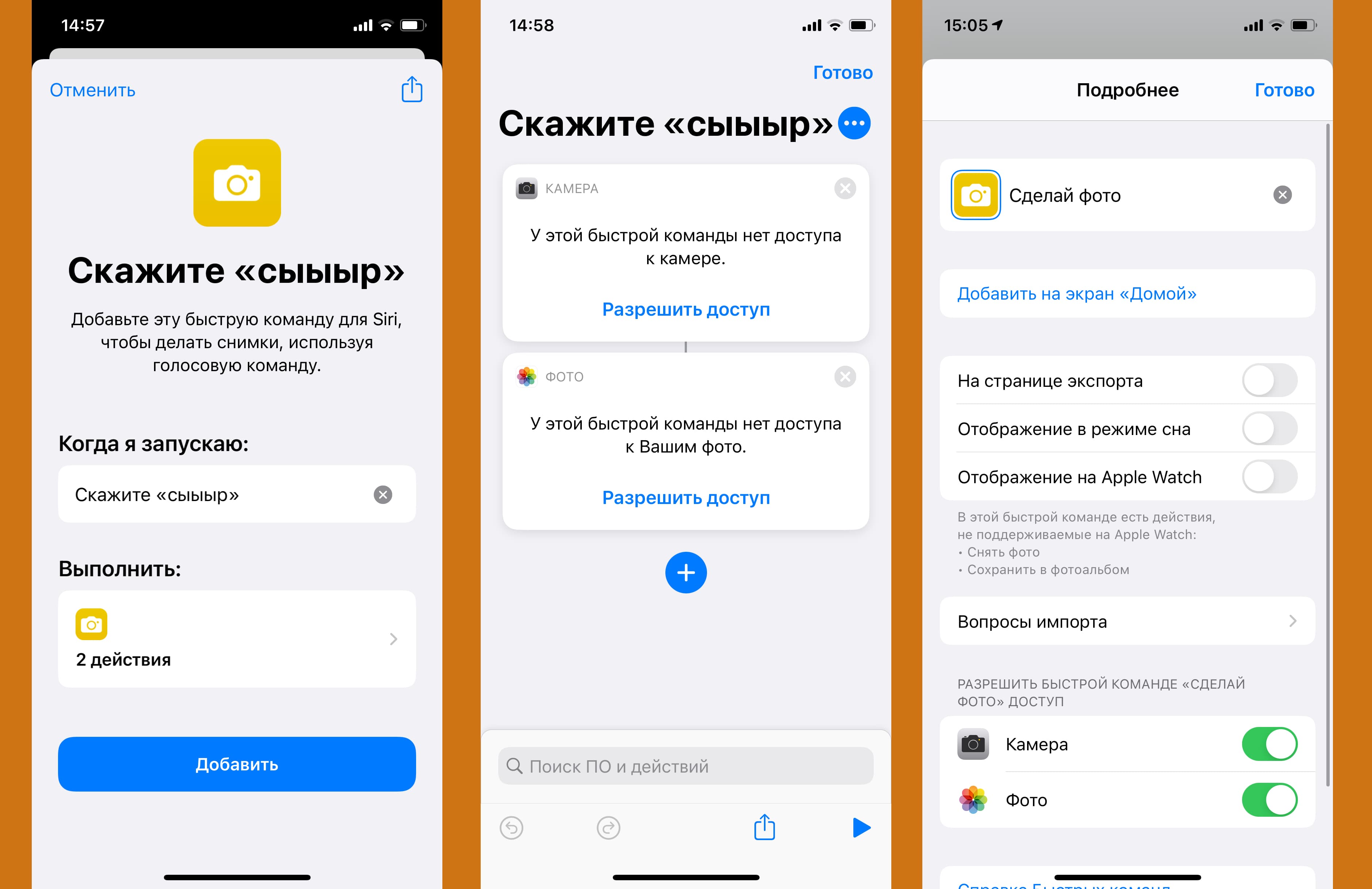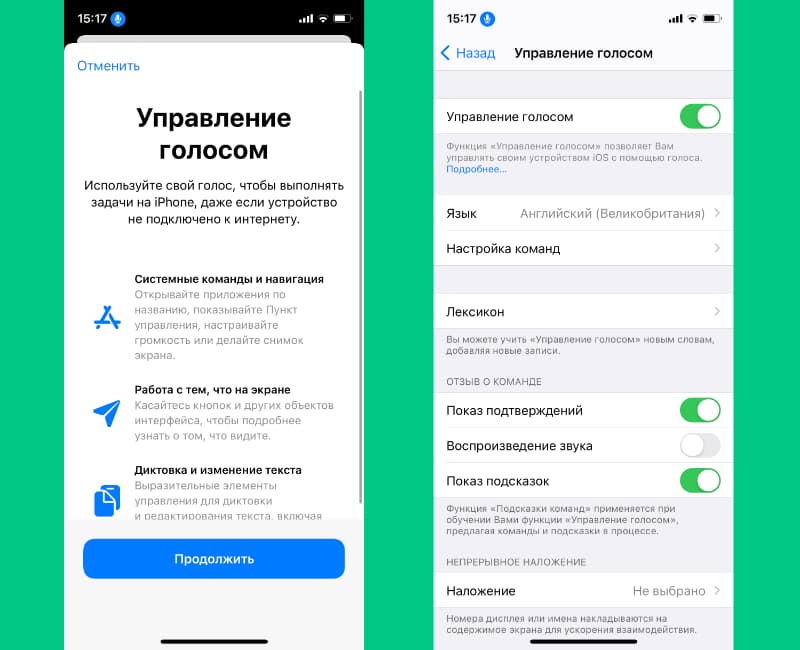- Как управлять камерой iPhone без рук. Три способа сделать фото удаленно
- 1. Через Apple Watch
- 2. При помощи Siri
- 3. При помощи Voice Control
- WiFi Camera позволяет управлять камерой iPhone с другого iOS-устройства
- CLOS — Virtuelle Fotoshootings 4+
- Remote Fotoshooting
- UNOPRODUCTION OU
- Для iPad
- Снимки экрана
- Описание
- CLOS — Дистанционная съемка 4+
- Снимай Фото & Видео удаленно
- UNOPRODUCTION OU
- Для iPad
- Снимки экрана
- Описание
- FUJIFILM Camera Remote 4+
- FUJIFILM Corporation
- Снимки экрана
- Описание
Как управлять камерой iPhone без рук. Три способа сделать фото удаленно
Многие пользователи часто используют iPhone в качестве фото- или видеокамеры. Иногда просто необходимо нажать на кнопку спуска затвора удаленно.
Есть сразу несколько способов сделать это и получить отличный кадр, находясь при этом вдали от iPhone.
📌 Спасибо re:Store за полезную информацию. 👌
1. Через Apple Watch
Самый очевидный способ – осуществить спуск затвора при помощи подключенных к смартфону Apple Watch. Главное, чтобы iPhone находился в радиусе действия Bluetooth.
Для этого достаточно запустить приложение Пульт “Камеры”, а дальше удаленно управлять параметрами съемки. При помощи Digital Crow сможете настроить зумирование, а тапом по экрану часов – экспозицию.
Виртуальные кнопки позволяют сделать снимок или активировать таймер съемки. Разумеется, экран часов отлично подойдет на роль видоискателя.
2. При помощи Siri
Если умных часов Apple под рукой нет, поможет голосовой ассистент. К сожалению, изначально Сири умеет только запускать камеру, придется научить ассистент делать фото.
Для этого пригодится приложение Быстрые команды из App Store.
► Запустите приложение Быстрые команды и перейдите на вкладку Галерея.
► В поиске найдите команду Скажите “сыыыр” и добавьте ее на устройство.
► Найдите команду в разделе Мои команды и выдайте разрешение на доступ к Камере и приложению Фото.
► Введите любое более подходящее имя команды, например, “сделай фото”.
Теперь достаточно сказать: “Привет, Сири. Сделай фото” и смартфон сфотографирует вас. В настройках команды можно менять камеру устройства и режим съемки.
3. При помощи Voice Control
Если заморачиваться со скриптом не хотите или по каким-то причинам не любите приложение Быстрые команды, можете воспользоваться стандартной фишкой iOS.
Перейдите в Настройки – Универсальный доступ – Управление голосом и включите фишку. К сожалению, опция работает на английском. После её активации в статусной строке увидите синий индикатор микрофона.
Теперь нужно запустить приложение Камера, а когда будете готовы к съемке – произнести фразу: “Turn up the volume”. Произойдет виртуальное нажатие кнопки громкости, а она в приложении Камера отвечает за спуск затвора.
Вот так вы сможете фотографировать на свой смартфон удаленно.
Источник
WiFi Camera позволяет управлять камерой iPhone с другого iOS-устройства
Если вы регулярно просматриваете App Store, то в курсе, что в магазине Apple представлены бесконечные тысячи приложений для фотографирования. Они позволяют делать и обрабатывать снимки , накладывать фильтры и выполнять многие другие незамысловатые действия. Однако относительно недавно в App Store появилось действительно оригинальное приложение, благодаря которому можно дистанционно управлять камерой iPhone с помощью другого iPhone или iPad.
Наверняка вы оказывались в ситуации, когда на вечеринке кто-нибудь скажет: «А давайте сделаем фото на память». Тут компания встает перед дилеммой — ведь кто-то должен нажать на кнопку «Спуск» на камере или телефоне. Соответственно на снимке главного героя видно не будет. Конечно, для этого существует функция отложенной съемки, однако в этом случае также есть ряд неудобств. Во-первых нужно успеть дойти до места фотографирования и встать так, чтобы не выпасть из кадра. Кроме того, если кто-нибудь испортит снимок, то процесс придется повторить.
Для работы WiFi Camera требуется наличие двух iOS-устройств, которые соединяются друг с другом посредством беспроводной сети Wi-Fi или Bluetooth. Достаточно установить программу, запустить приложение и соединить гаджеты. Теперь можно удаленно делать снимки и видеть результат на дисплее своего телефона или планшета. Таким образом, iPhone будет выполнять функцию камеры, а, например, iPad – пульта дистанционного управления. При этом на экране последнего можно видеть изображение с камеры смартфона. Сделанные фото сохраняются в памяти обоих устройств.
Разработчик утверждает, что приложение может быть полезно во многих ситуациях. Например, при фотографировании друзей и создании группового фото или когда трудно установить положение аппарата под слишком низким или высоким углом. Также iPhone можно использовать в качестве скрытой камеры или для удаленного мониторинга.
Приложение абсолютно бесплатное и работает на всех моделях iPhone, iPod touch и iPad, совместимых с операционной системой iOS 5 и выше. Скачать WiFi Camera вы можете по ссылке далее.
Скачать WiFi Camera для iPhone, iPod touch и iPad [iTunes]
Источник
CLOS — Virtuelle Fotoshootings 4+
Remote Fotoshooting
UNOPRODUCTION OU
Для iPad
-
- 5,0 • Оценок: 2
-
- Бесплатно
- Включает встроенные покупки
Снимки экрана
Описание
Entdecken Sie neue Wege zur Erstellung visueller Inhalte mit CLOS — der weltweit ersten App für virtuelle Fotoshootings! App der Wahl für das Remote-Shooting von Vogue Italia.
Mit CLOS können Sie hochauflösende Fotos und Videos ohne Grenzen aufnehmen! Laden Sie Ihr Lieblingstalent für ein Remote-Fotoshooting ein oder vertrauen Sie unserer KI, um die besten Bilder von Ihnen zu machen. Die Verwendung von CLOS ist einfach: Erstellen Sie einen Raum, laden Sie Ihr Team ein und beginnen Sie mit der Aufnahme von hochauflösenden Fotos und Videos aus der Ferne. Nehmen Sie im RAW-Format auf, verwenden Sie die manuelle Belichtung oder den Kamerablitz, und bestimmen Sie, wer die Fotos sehen darf.
— Host und verwalten Sie Remote-Fotoshootings
— Verwenden Sie AICAM, um hochwertige Selfies aufzunehmen
— Nehmen Sie hochauflösende Fotos (4032 x 3024) und Videos (3840 x 2160) unabhängig von der Internetgeschwindigkeit auf
— Steuern Sie den Fokus- und Belichtungspunkt manuell
— Verwenden Sie den Kamerablitz
— Bilder in der CLOS Cloud oder Dropbox speichern
— Kontrollieren Sie, wer die Bilder sieht
— Entdecken Sie neue Möglichkeiten zur Erstellung visueller Inhalte
Alle Videoanrufe sind Ende-zu-Ende verschlüsselt.
Источник
CLOS — Дистанционная съемка 4+
Снимай Фото & Видео удаленно
UNOPRODUCTION OU
Для iPad
-
- 4,3 • Оценок: 129
-
- Бесплатно
- Включает встроенные покупки
Снимки экрана
Описание
CLOS — первое в мире приложение, которое позволяет организовать дистанционную съемку в высоком разрешении. наше приложение стало выбором Vogue Italia для проведения их дистанционных съемок.
Снимать так же просто, как создать виртуальную комнату и пригласить в нее друзей, поделившись ссылкой. После настройки комнаты вы можете удаленно управлять процессом так, как будто вы находитесь на одной локации с героем: делать снимки, записывать видео, сохранять изображения прямо в фотоленту или DropBox.
— Организовывайте и управляйте дистанционными фотосъемками
— Качество получаемых изображений и видео не зависит от скорости интернета
— Снимайте фотографии в высоком разрешении (4032 × 3024 пикселей)
— Снимайте видео в высоком разрешении (3840 × 2160 пикселей)
— Используйте вспышку при съемке в темноте
— Используйте точку фокусировки/экспозиции при работе с основной камерой
— Выбирай куда сохраняются твои фотографии
— Изучайте новый вид фотографии
Все фотографии по умолчанию сохранятся в телефон модели. Создателю «комнаты» необходимо выбрать куда фотографии будут загружаться — в облако или в камера ролл.
Все видео звонки защищены сквозным шифрованием.
Источник
FUJIFILM Camera Remote 4+
FUJIFILM Corporation
Снимки экрана
Описание
нные Bluetooth®. Установите соединение между своим смартфоном или планшетом с фотокамерой, оснащенной Bluetooth®, для синхронизации «даты и времени» и/или «геопозиции». Для простой передачи отснятых фотографий на ваши мобильные устройства установите соединение перед началом съемки через это приложение.Функция беспроводного дистанционного управления Bluetooth® спуском затвора камеры может использоваться в камерах с функцией Bluetooth®. Кроме этого теперь имеется поддержка обновлений встроенного ПО, передаваемых через смартфон или планшет с помощью Bluetooth без необходимости использовать карту памяти SD.
[Функции]
-Данное приложение предоставляет следующие функции:
1. Передача изображений и видео на смартфон
2. Просмотр отснятого материала фотокамеры со смартфона
3. Скачивание данных о местоположении со смартфона
4. Съемка изображений с помощью функции дистанционного управления
5. Простая передача изображений с фотокамер, оснащенных Bluetooth
6. Синхронизация «даты и времени» и/или «геопозиции» у фотокамер, оснащенных Bluetooth®
* Поддержка функций зависит от модели вашей фотокамеры.
7. Обновление встроенного ПО через смартфон доступно для камер, имеющих функцию Bluetooth.
8. Функция беспроводного дистанционного управления Bluetooth® спуском затвора камеры теперь доступна для камер с функцией Bluetooth.
[Поддерживаемые камеры и функции]
[Поддержка функций: 1, 2, 3, 4, 5, 6, 7, 8]
FUJIFILM GFX100S, X-E4, X-S10, X-T4, X100V, X-T200, X-Pro3, X-A7, GFX100, X-T30, GFX 50R, X-T3, XF10, X-H1, X-E3
[Fonctions prises en charge: 1, 2, 3, 4, 5, 6, 8]
FinePix XP140
[Supporting functions: 1, 2, 3, 4, 5, 6]
FUJIFILM XF10, X-T100, X-A5
FinePix XP130
[Поддержка функций: 1, 2, 3, 4]
FUJIFILM GFX 50S, X-T20, X100F, X-A10, X-A3, X-T2, X-Pro2, X-E2S, X70, X-T10, X-T1, X30, X100T, X-E2(версия прошивки 3.00 или более поздняя),
FinePix XP120, XP90, XP80, S9900W, S9950W
[Поддержка функций: 1, 2, 3]
FUJIFILM X-E2(версия прошивки 1.00-2.10), XQ2, XQ1, X-A2, X-A1, X-M1
[Системные требования для смартфона]
iPhone/iPad/iPod touch: iOS 11.0 — 14.3
*iPad Wi-Fi, iPod touch не могут использовать функцию определения местоположения.
*Это приложение не гарантирует функциональность на всех моделях iPhone, iPad и iPod touch.
*в iOS10: проигнорируйте сообщение «Security Recommendation» во время установки Wi-Fi соединения.
При использовании приложения FUJIFILM Camera Remote рекомендуется использовать камеру с последней версией встроенного ПО.
Для получения указаний и скачивания последней версии встроенного ПО рекомендуется посетить вебсайт FUJIFILM.
Источник